Esta publicación cubrirá cómo acceder a la configuración del enrutador Viasat, así como lo que puede hacer con estas configuraciones. Necesitará conocer el nombre de usuario y la contraseña de su cuenta Viasat para iniciar sesión. Una vez que haya iniciado sesión, podrá cambiar su nombre y contraseña Wi-Fi , modificar sus opciones de seguridad y más.
Pero primero, es bueno preparar algunas cosas para completar el proceso de inicio de sesión sin ningún problema.
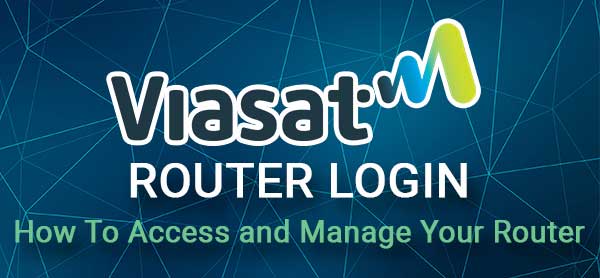
Vas a necesitar
Necesita un dispositivo como un teléfono inteligente, tableta o una computadora. Luego debe conectar ese dispositivo a la red local. Y finalmente, debe tener los detalles de inicio de sesión del enrutador Viasat listos.
En la siguiente sección vamos a proporcionar los detalles de inicio de sesión de administrador de VIASAT predeterminados. También puede verificar la etiqueta en su enrutador Viasat y ver si tiene los detalles de inicio de sesión de administrador impresos.
Sin embargo, si sabe que los detalles de inicio de sesión predeterminados han cambiado por su ISP o otra persona, deberá iniciar sesión utilizando el nombre de usuario y la contraseña de administrador personalizados.
¿Cuáles son los detalles predeterminados del enrutador Viasat?
Estos son los detalles predeterminados de inicio de sesión del enrutador Viasat.
Dirección IP predeterminada: 192.168.100.1
Nombre de usuario de administrador predeterminado: admin
Contraseña de administrador predeterminada: admin o verifique la etiqueta en su enrutador Viasat
¿Cómo iniciar sesión en el enrutador Viasat?
Y ahora, si tiene todo listo, continuemos iniciando sesión en nuestro enrutador Viasat paso a paso.
Paso 1: conecte el dispositivo a la red
Debe conectar su dispositivo a la red, ya sea conectándolo directamente al enrutador usando un cable de red o conectando a su nombre de red inalámbrica si conoce la contraseña inalámbrica.
Si no puede conectarse a la red, no podrá continuar con los pasos de inicio de sesión del enrutador Viasat.
El principal problema aquí es que para acceder al tablero de administrador del enrutador , el dispositivo debe estar conectado. Si no tiene acceso de red, ya sea conectado o inalámbrico, no podrá iniciar sesión con éxito.
Paso 2 - Inicie su navegador web
Ahora debe iniciar un navegador web en su dispositivo. Puede iniciar sesión utilizando cualquiera de los navegadores que tenga en su dispositivo. Puede usar Chrome, Firefox, Edge, Opera, etc. Una cosa a tener en cuenta aquí es usar un navegador actualizado. En algunas situaciones, su navegador web y la interfaz de enrutadores basada en la web pueden tener algunos problemas si la versión del navegador es demasiado antigua.
Paso 3: ingrese la IP de Viasat en la barra de direcciones
Cuando inicie el navegador web, escriba la IP del enrutador Viasat en la barra de direcciones de los navegadores y presione la tecla ENTER.
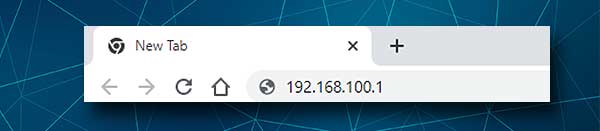
Después de escribir la dirección IP correcta, se le debe pedir que escriba el nombre de usuario y la contraseña de administrador. Pero, si hay un error o si no solicita ingresar el nombre de usuario y la contraseña, es posible que haya disimulado la dirección IP o que el enrutador esté usando otro. Puede verificar qué IP está utilizando su enrutador siguiendo esta guía .
Paso 4 - Ingrese los detalles de inicio de sesión de VIASAT Admin
Después de escribir la IP correcta, debe aparecer la página de inicio de sesión del enrutador. Debe escribir el nombre de usuario y la contraseña de administrador ahora. Como hemos mencionado anteriormente, el nombre de usuario del administrador para su enrutador Viasat es el administrador , y la contraseña también es administradora .
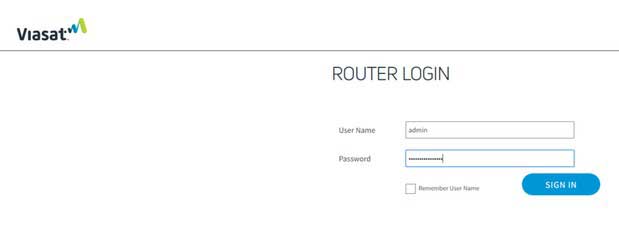
Nota: Si la contraseña de administrador no funciona, verifique la etiqueta en su enrutador Viasat y vea si el administrador es la contraseña correcta.
Después de ingresar los detalles de inicio de sesión de administrador correctos, verá el panel de administrador del enrutador Viasat. A partir de ese momento, tendrá la posibilidad de configurar la configuración del enrutador de acuerdo con sus necesidades.
Si no está seguro de lo que está haciendo, le recomendamos hacer una copia de seguridad de la configuración del enrutador. No debe tener problemas para encontrar esta opción en la configuración del enrutador. Solo asegúrese de guardar el archivo de configuración en caso de que lo necesite más tarde.
Y ahora, después de haber accedido a la configuración del enrutador Viasat con éxito, recomendamos configurar o cambiar la contraseña inalámbrica si no lo ha hecho hasta ahora. Este cambio aumentará enormemente la seguridad de su red.
Cambiar la contraseña VIASAT WiFi
La contraseña WiFi protege nuestra red inalámbrica del acceso no autorizado. Necesitamos asegurarnos de que nuestra red esté bien protegida y que esta contraseña sea fuerte y difícil de adivinar. Además de eso, dado que compartimos nuestra contraseña WiFi con demasiada frecuencia, debe cambiarla cada pocos meses.
1. Inicie sesión en su enrutador Viasat.
2. Haga clic en la pestaña Configuración de WiFi . (Si se le pide que vuelva a iniciar sesión después de hacer clic en la pestaña Configuración de WiFi, ingrese los detalles de inicio de sesión de administrador nuevamente).
3. En esta página tendrá la opción de personalizar las redes de 5 y 2.4GHz.
4. Complete los siguientes campos para cambiar el nombre de la red y la contraseña:
Nombre de la red (SSID) : ingrese el nombre de red inalámbrica deseado aquí
Modo de seguridad : seleccione WPA2 Personal en la lista desplegable.
Contraseña : borre la contraseña anterior e ingrese la nueva aquí.
5. Complete los mismos campos para la red de 2.4 GHz en la siguiente sección.
6. Guarde la nueva configuración inalámbrica ahora y vuelva a conectar sus dispositivos inalámbricos.
Lectura recomendada:
- ¿Cómo funciona el satélite a Internet? (Conexión a Internet satelital explicada)
- ¿Cuánto es 100 Mbps Internet? (Planes de Internet de 100 Mbps en comparación)
- ¿Por qué mi Internet satelital es tan lento?
Ultimas palabras
Con suerte, los pasos descritos anteriormente lo han ayudado a acceder a la configuración de su enrutador Viasat. Hay algunas configuraciones adicionales que puede modificar para aumentar la seguridad de su red . Puede crear una red de invitados separada, configurar el reenvío de puertos para los juegos, configurar los controles de los padres, etc.
Todo lo que haga tomará mucho menos tiempo que configurar su enrutador nuevamente en caso de que alguien piratee su red. Por lo tanto, tómese su tiempo y al menos realice los dos cambios que hemos recomendado en este artículo. Y si desea realizar más cambios de seguridad, no dude en leer nuestro artículo sobre cómo cambiar una red inalámbrica no segura para asegurar.
